¿Sueles perder el cursor del ratón en una pantalla de Windows 11 llena de ventanas? ¿O tal vez, el cursor predeterminado por sí solo ha hecho que sus ojos se cansen después de un largo día de trabajo? ¡No estás solo! El 67% de los usuarios de Windows admiten tener problemas para realizar un seguimiento de los punteros cuando realizan múltiples tareas, y es hora de cambiar eso.
¡La personalización del cursor no se trata solo de estilo! Desde el tamaño y el color hasta los esquemas únicos, esta personalización puede aumentar la productividad hasta en un 40% (según un estudio de UX de 2023 de Microsoft). Imagínese: un cursor grande de color neón que sea fácil de rastrear, o un diseño minimalista que haga que el escritorio se vea más estético.
“¿Pero no es suficiente el cursor predeterminado?” ¡Esperar! Después de probar cursores de alto contraste o animaciones personalizadas, lo sabrás: la experiencia de operar Windows 11 puede ser mucho más eficiente y personalizada. ¡Desplázate hacia abajo, en 5 minutos, tu cursor será el más genial entre tus amigos!
Cómo cambiar el tamaño del cursor del mouse en Windows 11
Ajustar el tamaño del cursor del ratón en Windows 11 es un primer paso muy útil para mejorar la visibilidad y la comodidad de uso del dispositivo, especialmente para los usuarios con discapacidad visual o aquellos que trabajan en entornos con poca luz.
Estos son los pasos prácticos para cambiar el tamaño del cursor del mouse en Windows 11:
- Haga clic en el botón Start y, a continuación, vaya al menú Settings.
- Vaya a la pestaña Accessibility en el panel izquierdo.
- Seleccione la opción Mouse pointer and touch.
- En Size, deslice el control deslizante hacia la derecha para aumentar el tamaño del cursor, o hacia la izquierda para reducirlo según sea necesario.
El principal beneficio de un cursor grande es una legibilidad mejorada y un reconocimiento más rápido de la posición del puntero, especialmente cuando se abren varias ventanas o se trabaja con dispositivos de pantalla táctil. Los usuarios mayores o con visión reducida se beneficiarán enormemente de esta función, ya que permite una navegación más fácil y eficiente.
Tamaño del cursor del mouse de Windows 11 según el nivel del control deslizante
| Nivel | Tamaño aproximado (px) | Información |
| 1 | ± 32 px (predeterminado) | Tamaño predeterminado de Windows |
| 2 | ± 48 px | Un poco más grande |
| 3 | ± 64 px | Medianas |
| 4 | ± 80 px | Bastante grande |
| 5 | ± 96 px | Conveniente para usuarios visualmente débiles |
| … | … | Escala incrementalmente cada +16 px |
| 15 | ± 512 px | Tamaño máximo del control deslizante |
Tamaño predeterminado: Cursor de tamaño estándar, ideal para usuarios generales.
Tamaño máximo: El cursor se ve mucho más grande y dominante en la pantalla, ideal para usuarios con discapacidades visuales o para la presentación en pantalla.
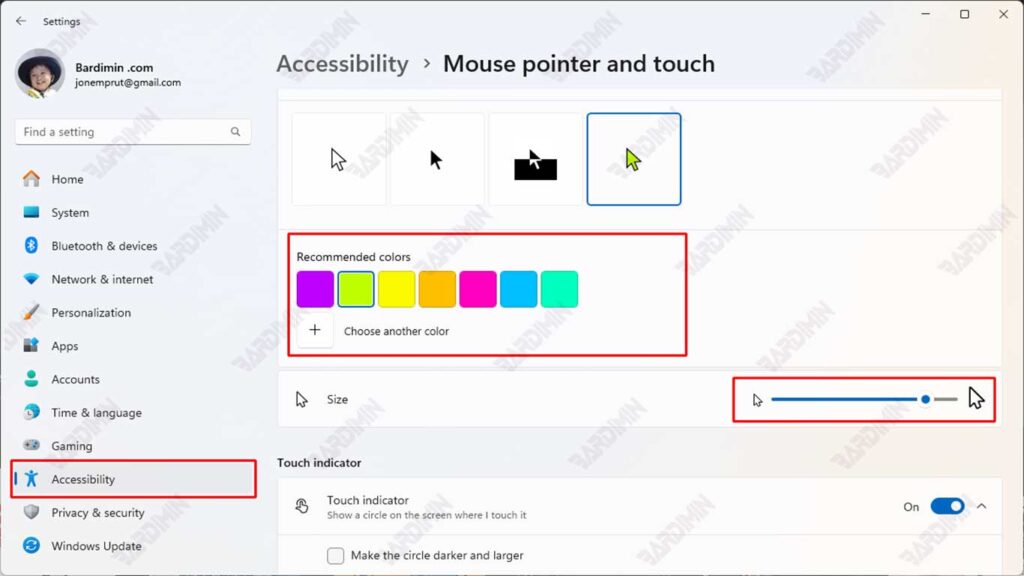
Cómo cambiar el color del cursor del mouse en Windows 11
Además del tamaño, el color del cursor del mouse también juega un papel importante en la mejora de la comodidad y la eficiencia del uso del dispositivo. Los colores demasiado pálidos o que no contrastan con el fondo de la pantalla pueden dificultar la búsqueda del cursor, especialmente para los usuarios con discapacidad visual o aquellos que trabajan en entornos con poca luz.
Windows 11 proporciona varios colores de cursor entre los que puede elegir:
- White – Este es el color de cursor predeterminado de Windows que es adecuado para los usos más comunes.
- Black – Adecuado para fondos claros y proporciona un contraste nítido.
- Inverted – El color del cursor se ajustará automáticamente al fondo por el que está pasando, proporcionando una visibilidad óptima en una variedad de situaciones.
- Custom – Da a los usuarios total libertad para especificar el color del cursor según sus preferencias personales.

